Быстрые ссылки
- Почему вам следует импортировать календарь Outlook в Proton
- Как эффективно перенести календарь Outlook в календарь Proton
- Импорт календаря Outlook в Proton с помощью файла ICS
- Откройте для себя возможности календаря Proton
Если вы рассматриваете переход с календарных служб Microsoft из-за проблем с конфиденциальностью, Proton Calendar предлагает безопасную и эффективную альтернативу. Это руководство проведет вас через процесс перемещения ваших существующих данных календаря Outlook в Proton Calendar.
Почему вам следует импортировать календарь Outlook в Proton
Proton Calendar — это не просто календарь; он представляет собой переход к экосистеме, более ориентированной на конфиденциальность. С Proton все ваши данные календаря получают преимущества от надежного сквозного шифрования, гарантируя, что ваши сведения о мероприятиях, местоположениях и информация о гостях останутся в безопасности.
Более того, бесшовная интеграция Proton с его набором услуг, включая Proton Mail и Proton Drive, позволяет вам комплексно управлять своими повседневными делами, не ставя под угрозу вашу конфиденциальность. Независимо от того, выбираете ли вы Proton Free или расширенные функции Proton Unlimited, вы можете легко управлять своими потребностями в календаре.
Как эффективно перенести календарь Outlook в календарь Proton
Proton предлагает удобный встроенный инструмент импорта, разработанный для облегчения переноса вашего календаря и других данных из служб Microsoft. Этот процесс прост и может быть выполнен в несколько шагов:
- Посетите Proton Calendar и войдите в свою учетную запись.
-
Нажмите значок «Настройки», расположенный в правом верхнем углу интерфейса.
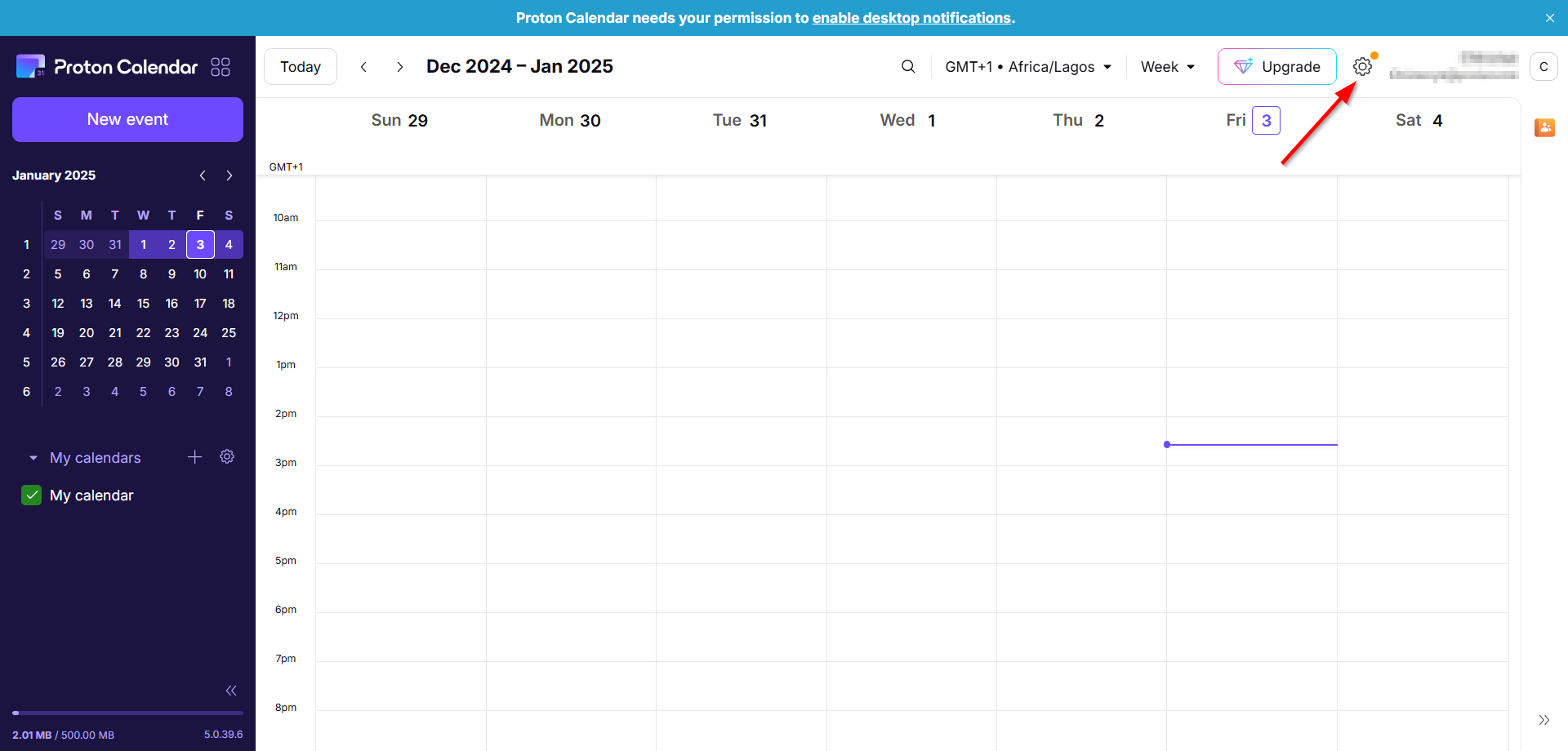
-
Выберите «Все настройки» и перейдите к «Импорт через Easy Switch».
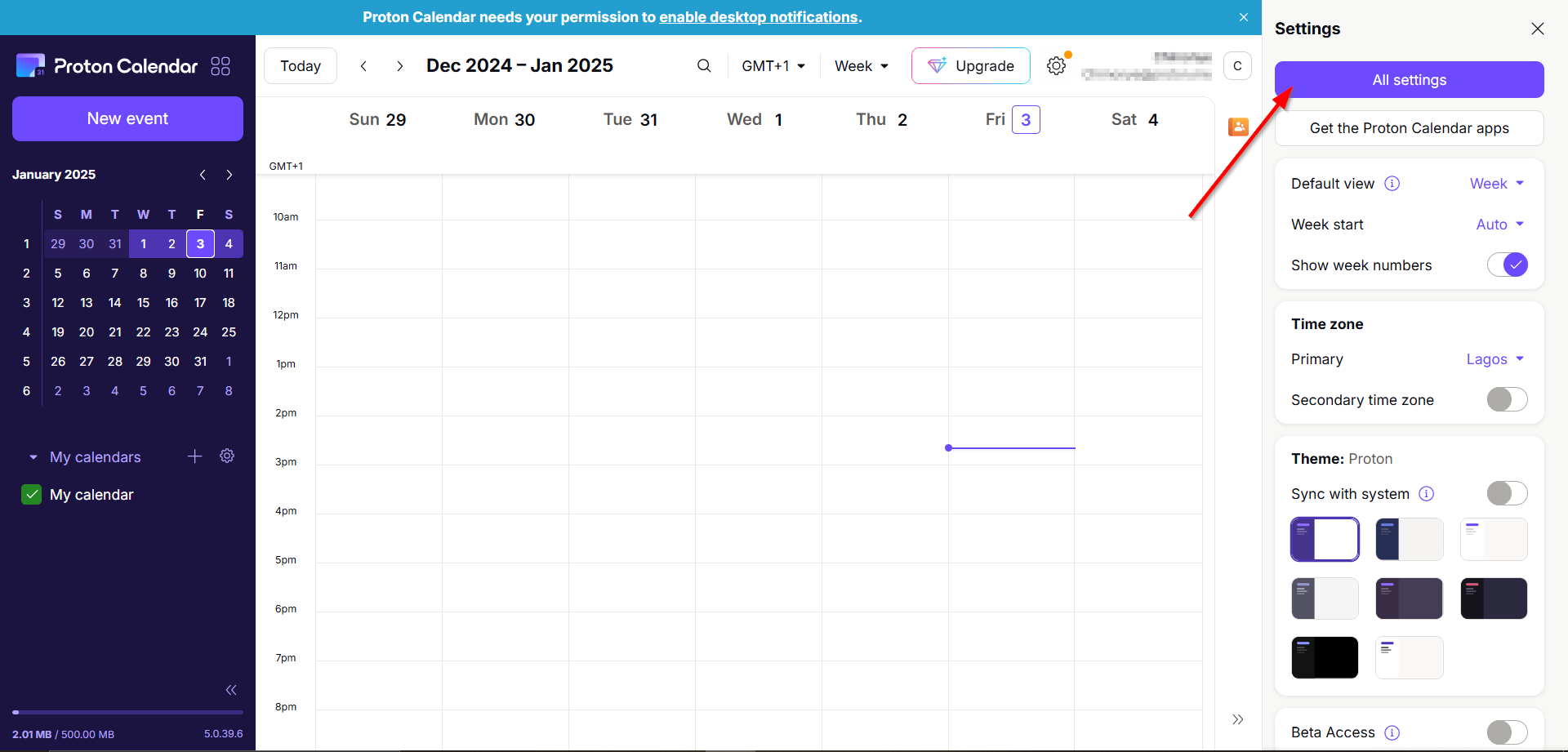
- Выберите «Outlook» в разделе «Импорт сообщений» и снимите отметки с «Электронная почта» и «Контакты», если они не нужны.
-
Нажмите «Начать импорт» и введите данные своей учетной записи Microsoft по запросу.
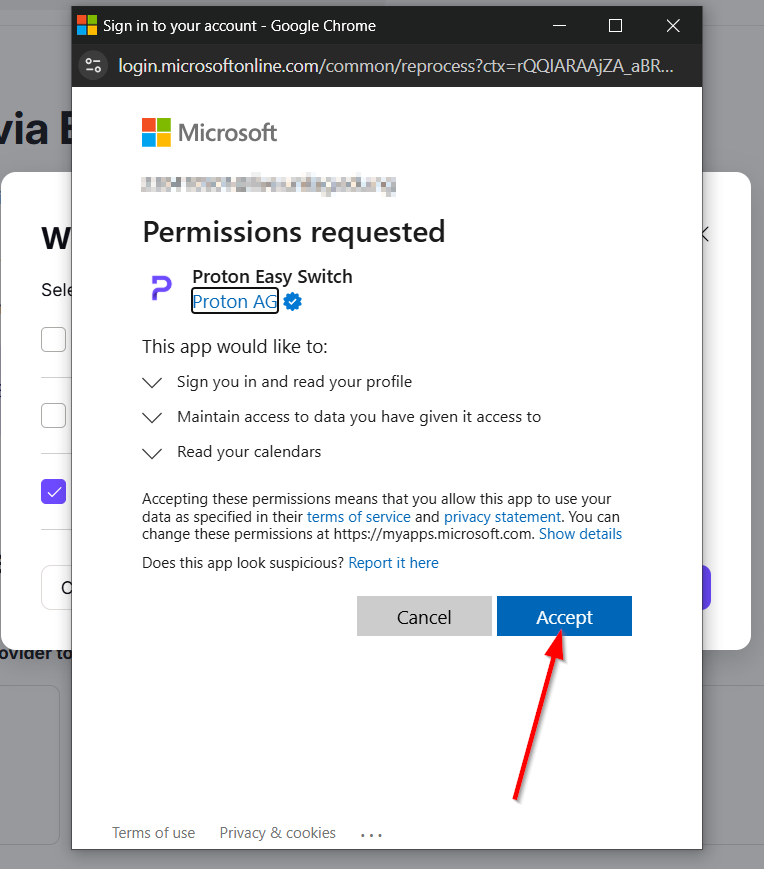
- Proton отобразит все ваши календари для выбора. При необходимости вы можете настроить, какие календари импортировать.
-
После настройки вашего выбора нажмите «Сохранить», а затем нажмите «Начать импорт», чтобы начать передачу.
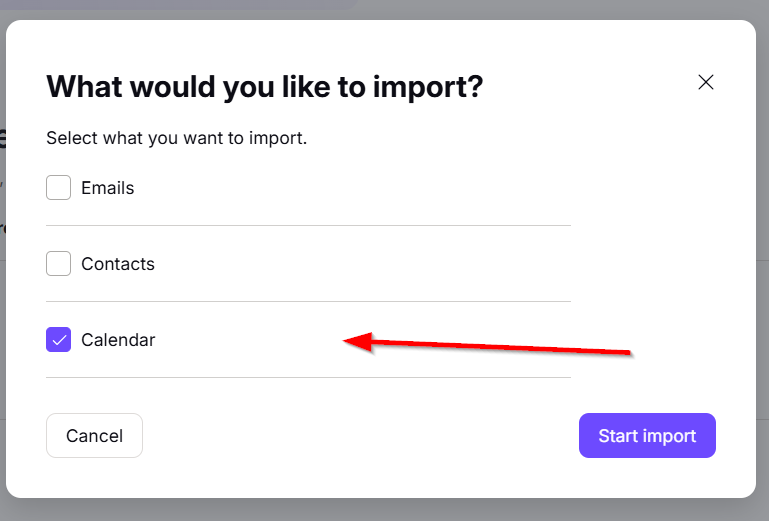
- После импорта всех событий Proton уведомит вас по электронной почте.
Импорт календаря Outlook в Proton с помощью файла ICS
Если инструмент прямого импорта невозможен, вы можете вручную перенести календарь Outlook с помощью файла ICS. Следуйте этим инструкциям:
- Откройте веб-календарь Outlook и войдите в свою учетную запись Microsoft.
-
Откройте меню «Настройки» в правом верхнем углу и выберите «Календарь», затем перейдите в раздел «Общие календари».
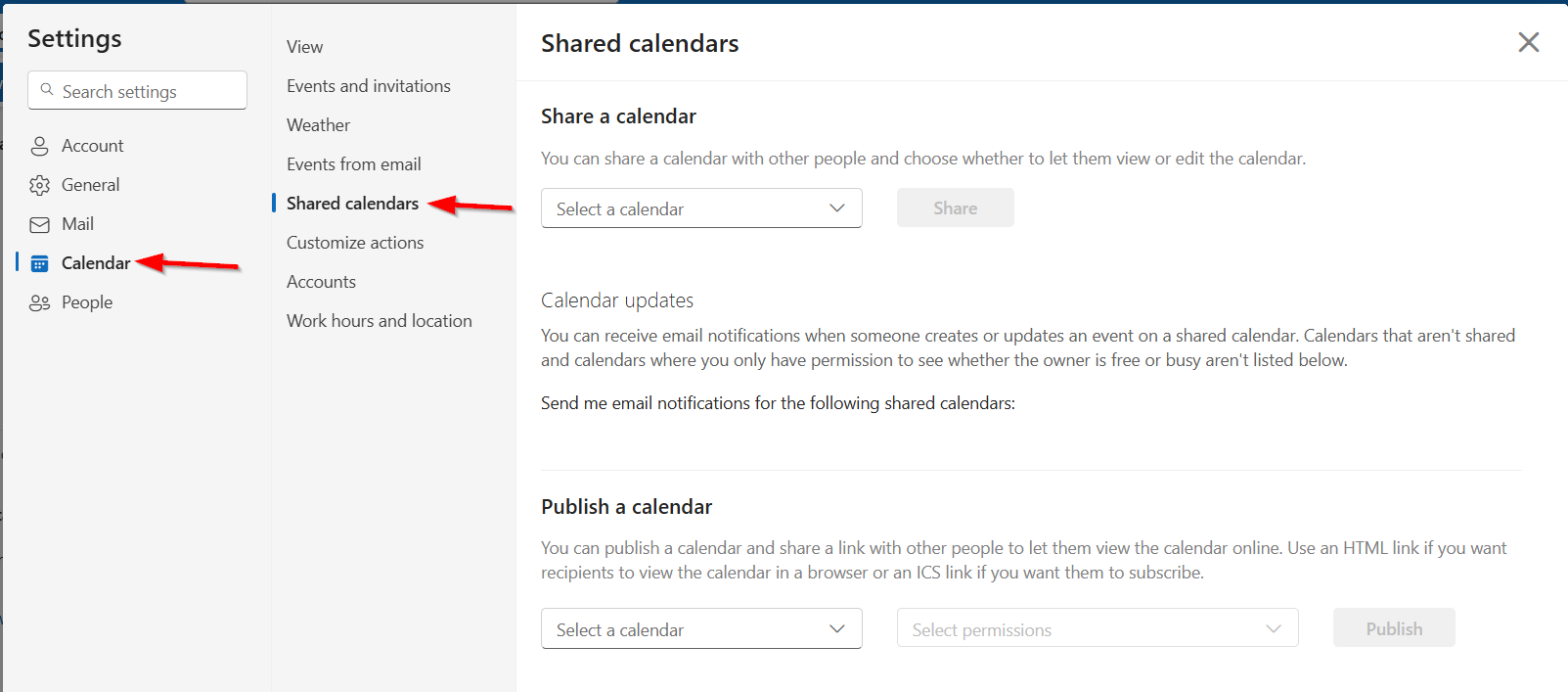
- Нажмите «Опубликовать» для нужного вам календаря. Это действие даст HTML и ICS ссылки.
-
Загрузите файл ICS, нажав на предоставленную ссылку ICS.
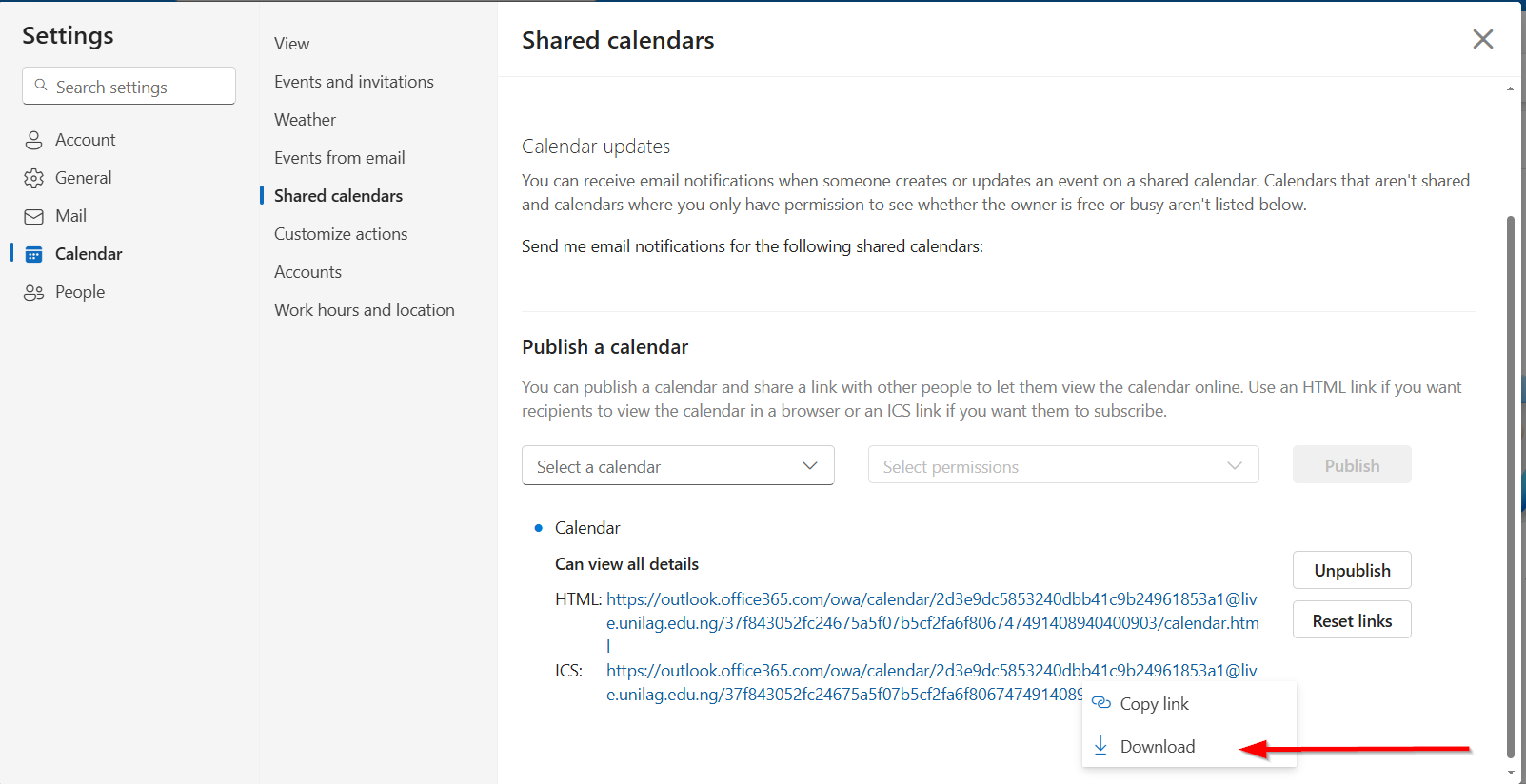
- Войдите снова в Proton Calendar и откройте «Все настройки», чтобы продолжить.
-
Перейдите к «Импорт через Easy Switch» и выберите «Другое» в разделе «Импорт сообщений».
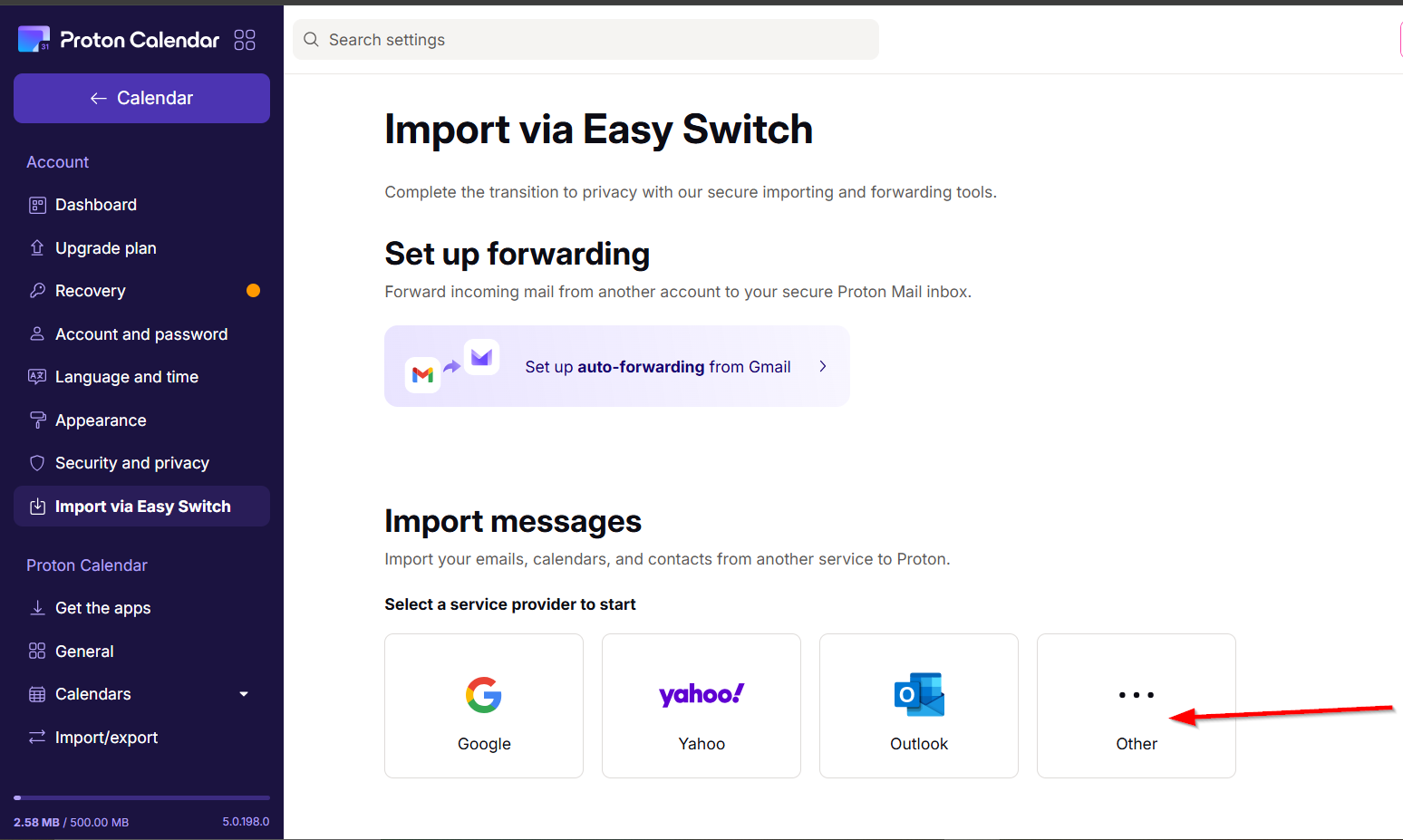
- Выберите «Календари», а затем загрузите загруженный файл ICS, убедившись, что его размер не превышает 10 МБ и он не содержит более 15 000 событий.
-
Наконец, нажмите «Импорт» и разрешите Proton безопасно обрабатывать данные вашего календаря.
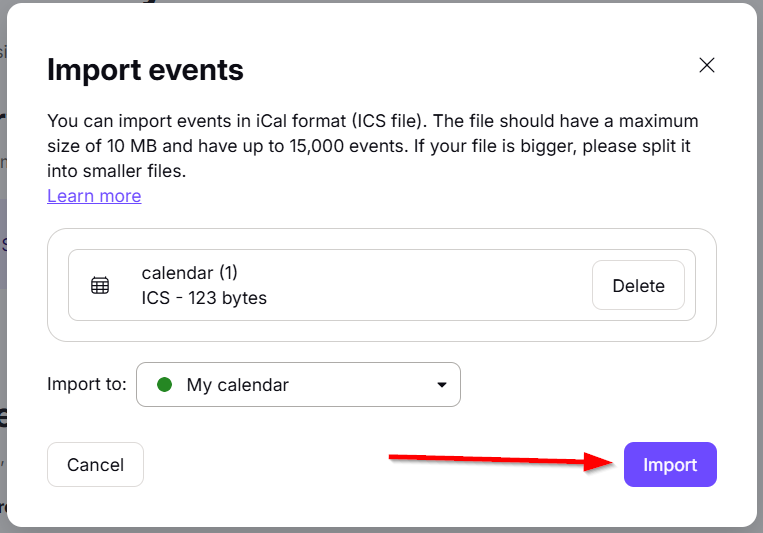
Откройте для себя возможности календаря Proton
После успешной миграции календаря Outlook пришло время изучить надежные функции Proton Calendar. Значительным преимуществом является его кроссплатформенная поддержка, гарантирующая бесперебойный доступ на Linux, Windows и других операционных системах.
Для начала загрузите приложение Proton Calendar для Windows . Приложение объединяет функции электронной почты и календаря, повышая вашу производительность.
При запуске Proton Calendar войдите в свою учетную запись, чтобы начать настройку параметров. Вы можете легко создавать новые события, определяя основные детали, такие как название, участники, местоположение и оповещения.
Поздравляем! Вы успешно перенесли свой календарь в безопасную экосистему Proton. Продолжайте изучать его функции и рассмотрите возможность расширения использования других сервисов Proton, таких как Proton Mail.
Часто задаваемые вопросы
1. Безопасен ли процесс импорта моего календаря Outlook в Proton Calendar?
Да, в процессе импорта используются протоколы шифрования Proton, которые гарантируют конфиденциальность и безопасность ваших данных на протяжении всего процесса передачи.
2. Что делать, если у меня возникнут проблемы в процессе импорта?
Если вы столкнетесь с трудностями, рассмотрите возможность использования метода ICS-файла в качестве альтернативы. Убедитесь, что ваши учетные данные Microsoft верны и разрешения включены.
3. Можно ли импортировать несколько календарей из Outlook в Proton одновременно?
Да, вы можете выбрать несколько календарей во время импорта с помощью встроенного инструмента Proton Calendar. Предоставляются возможности настройки для выбора определенных календарей.
Добавить комментарий